Laravel のスケジュールされたタスクが実行されない場合の一般的な問題
現代のインターネットとアプリケーションの継続的な開発に伴い、多くのプログラマーが独自のフレームワークとして Laravel を使用し始めています。 Laravelフレームワークが提供するスケジュールタスク機能は、簡単な設定で一部のタスクを自動実行することができます。ただし、これらのスケジュールされたタスクが期待どおりに実行されない場合があります。この場合はどうすればよいでしょうか?
この記事では、Laravel のスケジュールされたタスクが実行されないという一般的な問題について説明し、対応する解決策を提供します。
- スケジュールされたタスクの構成を確認する
まず、スケジュールされたタスクが正しく構成されているかどうかを確認する必要があります。 Laravel フレームワークでのスケジュールされたタスクの設定は非常に簡単で、app/Console/Kernel.php ファイルにスケジュール メソッドを定義するだけです。以下に示すように、スケジュール メソッドには、実行するすべてのタスクが含まれています。
protected function schedule(Schedule $schedule)
{
$schedule->command('email:send')->daily();
$schedule->command('email:send --force')->hourly();
}ここでのコマンド email:send は、実行する特定のタスクを表していることに注意してください。スケジュールされたタスクが正しく設定されているにもかかわらず、スケジュールされたタスクを実行できない場合は、次の点を確認することを検討できます。
- システム時間を確認する
Laravel スケジュールされたタスクシステム時刻に依存しているため、システム時刻が正しくない場合、スケジュールされたタスクが時間どおりに実行されない可能性があります。したがって、システム時間が正しいかどうかを確認する必要があります。
Linux オペレーティング システムを使用している場合は、ターミナルに次のコマンドを入力して、現在のシステム時刻を表示します。
$ date
Windows オペレーティング システムを使用している場合は、コマンドに次のコマンドを入力します。現在のシステム時刻を表示するプロンプト システム時刻:
> time/T > date/T
システム時刻が正しくない場合は、正しい時刻を手動で設定する必要があります。
- スケジュールされたタスクを実行するためのユーザー権限を確認する
Laravel のスケジュールされたタスクは、デフォルトでは現在ログインしているユーザーの権限で実行されます。現在ログインしているユーザーの権限が不十分な場合、スケジュールされたタスクが適切に実行されない可能性があります。したがって、スケジュールされたタスクを実行するためのユーザー権限が十分であるかどうかを確認する必要があります。
次のコマンドを使用して現在のユーザーを表示できます:
$ whoami
現在のユーザーの権限が不十分な場合は、sudo コマンドを使用して Laravel スケジュールされたタスクの実行を試みることができます:
$ sudo php artisan schedule:run
sudo コマンドを使用するには管理者権限が必要であることに注意してください。
- タスクがロックされているかどうかを確認する
Laravel のスケジュールされたタスクのデフォルトのメカニズムでは、実行中にタスクにロックが追加され、繰り返し実行されるのを防ぎます。現在のタスクの実行が完了していない場合、新しいタスクを開始することはできません。現時点では、次の 2 つの状況を確認する必要があります:
- タスクのロック時間が長すぎます: タスクの実行時間が長すぎると、タスクのロック時間が長すぎる可能性があります。ロック時間を調整する必要がある時間。
- タスクが正常に終了しません: タスクが異常終了すると、タスクがロックされます。この時点で、ログ ファイルを確認することで問題を見つけて解決できます。
- スケジュールされたタスクが有効かどうかを確認する
最後に、スケジュールされたタスクが有効であるかどうかを確認する必要があります。一部のスケジュールされたタスクは手動で有効になっている場合があります。有効になっているかどうかを確認する必要があります。
次のコマンドを使用して、スケジュールされたタスクをすべて表示できます:
$ crontab -l
スケジュールされたタスクがリストに表示されない場合は、スケジュールされたタスクのリストに手動で追加する必要があります。
概要
Laravel フレームワークでは、スケジュールされたタスクを使用して一部のタスクを簡単に自動化できます。ただし、実際の開発プロセスでは、スケジュールされたタスクが実行されないという問題が発生する場合があります。この記事では、Laravel フレームワークでスケジュールされたタスクをより効果的に使用できるように、この問題に対する一般的な解決策をいくつか紹介します。
以上がLaravel のスケジュールされたタスクが実行されない場合の一般的な問題の詳細内容です。詳細については、PHP 中国語 Web サイトの他の関連記事を参照してください。

ホットAIツール

Undresser.AI Undress
リアルなヌード写真を作成する AI 搭載アプリ

AI Clothes Remover
写真から衣服を削除するオンライン AI ツール。

Undress AI Tool
脱衣画像を無料で

Clothoff.io
AI衣類リムーバー

AI Hentai Generator
AIヘンタイを無料で生成します。

人気の記事

ホットツール

メモ帳++7.3.1
使いやすく無料のコードエディター

SublimeText3 中国語版
中国語版、とても使いやすい

ゼンドスタジオ 13.0.1
強力な PHP 統合開発環境

ドリームウィーバー CS6
ビジュアル Web 開発ツール

SublimeText3 Mac版
神レベルのコード編集ソフト(SublimeText3)

ホットトピック
 7333
7333
 9
9
 1627
1627
 14
14
 1351
1351
 46
46
 1262
1262
 25
25
 1209
1209
 29
29
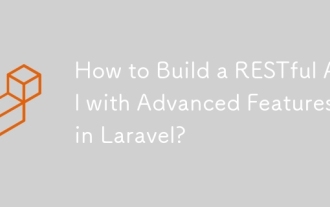 Laravelで高度な機能を備えたRESTFUL APIを構築する方法は?
Mar 11, 2025 pm 04:13 PM
Laravelで高度な機能を備えたRESTFUL APIを構築する方法は?
Mar 11, 2025 pm 04:13 PM
この記事では、堅牢なLaravel Restful APIの構築をガイドします。 プロジェクトのセットアップ、リソース管理、データベースインタラクション、シリアル化、認証、承認、テスト、および重要なセキュリティベストプラクティスをカバーしています。 スケーラビリティチャレに対処します
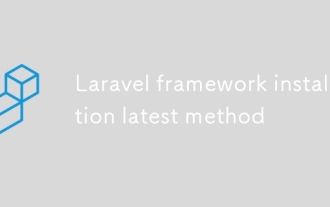 Laravel Frameworkのインストール最新方法
Mar 06, 2025 pm 01:59 PM
Laravel Frameworkのインストール最新方法
Mar 06, 2025 pm 01:59 PM
この記事では、Composerを使用して最新のLaravelフレームワークをインストールするための包括的なガイドを提供します。 前提条件、ステップバイステップの手順、一般的なインストールの問題(PHPバージョン、拡張機能、許可)のトラブルシューティング、および最小限の詳細
 Laravel-Adminメニュー管理
Mar 06, 2025 pm 02:02 PM
Laravel-Adminメニュー管理
Mar 06, 2025 pm 02:02 PM
この記事では、メニュー管理に関するLaravel-Adminユーザーをガイドします。 メニューのカスタマイズ、大規模なメニューのベストプラクティス(分類、モジュール化、検索)、およびLaravelの著者を使用したユーザーの役割と許可に基づく動的メニュー生成をカバーします
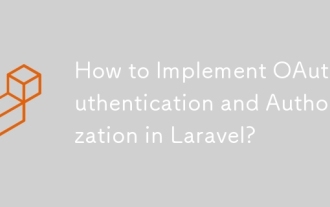 LaravelでOAUTH2認証と承認を実装する方法は?
Mar 12, 2025 pm 05:56 PM
LaravelでOAUTH2認証と承認を実装する方法は?
Mar 12, 2025 pm 05:56 PM
この記事では、LaravelでOAUTH 2.0認証と承認を実装しています。 League/OAuth2-Serverやプロバイダー固有のソリューションなどのパッケージを使用して、データベースのセットアップ、クライアント登録、承認サーバー構成を強調しています
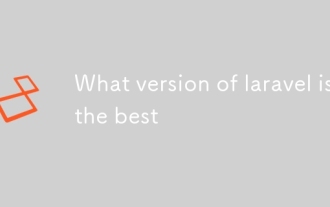 Laravelのバージョンは最高です
Mar 06, 2025 pm 01:58 PM
Laravelのバージョンは最高です
Mar 06, 2025 pm 01:58 PM
この記事は、Laravel開発者が適切なバージョンを選択する際にガイドします。 新しいバージョンが高度な機能を提供することを認めながら、安定性とセキュリティのために最新の長期サポート(LTS)リリースを選択することの重要性を強調しています。
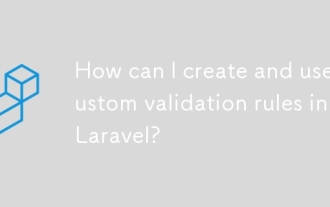 Laravelでカスタム検証ルールを作成して使用するにはどうすればよいですか?
Mar 17, 2025 pm 02:38 PM
Laravelでカスタム検証ルールを作成して使用するにはどうすればよいですか?
Mar 17, 2025 pm 02:38 PM
この記事では、Laravelでカスタム検証ルールの作成と使用について説明し、それらを定義および実装する手順を提供します。再利用性や特異性などの利点を強調し、Laravelの検証システムを拡張する方法を提供します。
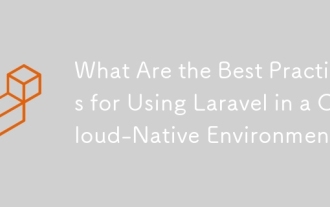 クラウドネイティブ環境でLaravelを使用するためのベストプラクティスは何ですか?
Mar 14, 2025 pm 01:44 PM
クラウドネイティブ環境でLaravelを使用するためのベストプラクティスは何ですか?
Mar 14, 2025 pm 01:44 PM
この記事では、スケーラビリティ、信頼性、セキュリティに焦点を当てたクラウドネイティブ環境でLaravelを展開するためのベストプラクティスについて説明します。重要な問題には、コンテナ化、マイクロサービス、ステートレス設計、最適化戦略が含まれます。
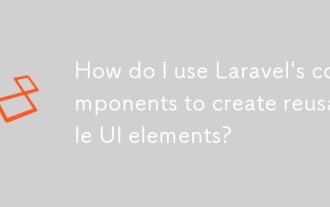 Laravelのコンポーネントを使用して再利用可能なUI要素を作成するにはどうすればよいですか?
Mar 17, 2025 pm 02:47 PM
Laravelのコンポーネントを使用して再利用可能なUI要素を作成するにはどうすればよいですか?
Mar 17, 2025 pm 02:47 PM
この記事では、コンポーネントを使用してLaravelで再利用可能なUI要素の作成とカスタマイズについて説明し、組織のベストプラクティスを提供し、パッケージを強化することを提案します。




